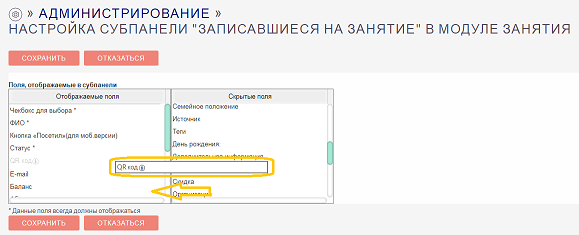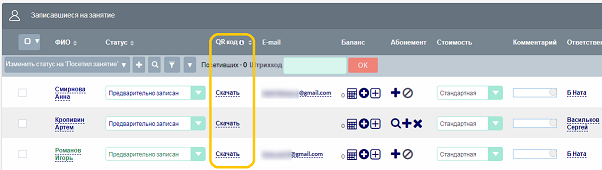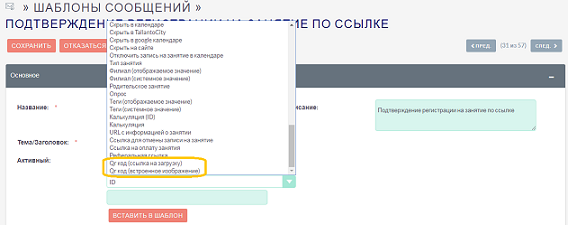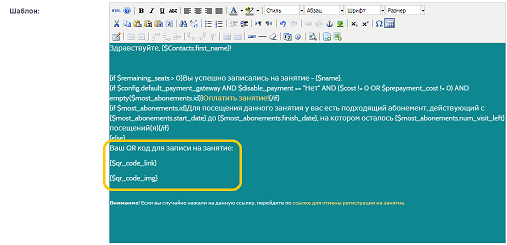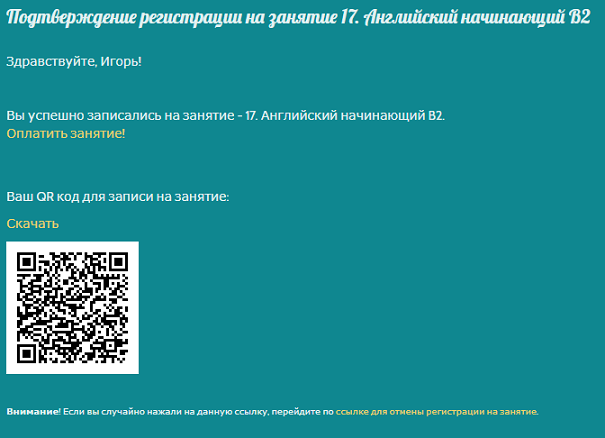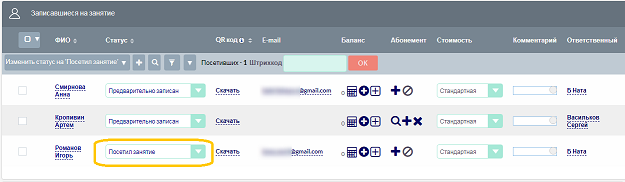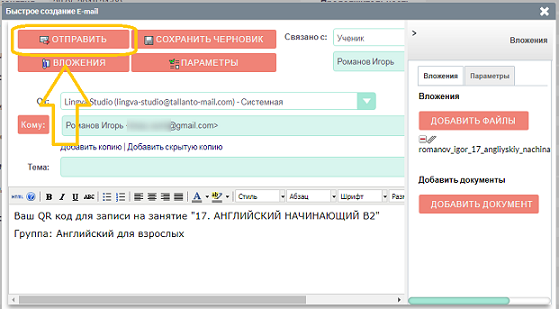QR код присваивается записи ученика на занятие. Для отображения QR кода в списке записавшихся на занятие, перейдите в Администрирование >> Настройки субпанелей >> Настройка субпанели "Записавшиеся на занятие" в модуле Занятия.
Перетащите QR код из скрытых полей в отображаемые. Нажмите Сохранить
Добавилась колонка QR код
Администратор входит в систему и считывает QR код приложением (использует любое приложение/программу/устройство для считывания QR кодов), статус ученика автоматически меняется на "посетил занятие"
Для учеников, записывающихся на занятия on-line можно настроить отправку QR кодов в письме, подтверждающем их запись. Чтобы настроить шаблон сообщения, перейдите в Администрирование >> Шаблоны сообщений >> Подтверждение регистрации на занятие по ссылке
В окне Шаблон поставьте курсор в том месте, куда нужно добавить ссылку на QR код и/или ссылку на скачивание QR кода. В поле Занятия выберите QR код (ссылка на загрузку) и/или QR код (встроенное изображение)
Ссылки добавлены в шаблон
>> Сохранить
После регистрации on-line, ученик получит письмо на почту с ссылкой подтверждения регистрации. После перехода по ссылке отобразится подтверждение регистрации на экране, а также продублируется на e-mail. С экрана можно сразу считать QR код или распечатать при необходимости
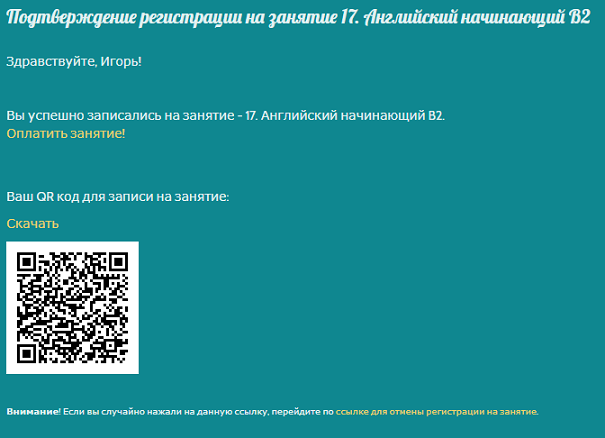
После считывания QR кода, статус ученика измениться на Посетил занятие
Если ученик записан администратором вручную, администратор может выслать ему QR код на почту. Для этого нужно нажать на кнопку Скачать возле имени ученика (на компьютер загрузиться QR код), затем нажать на email ученика. Добавьте текст, тему и прикрепите скачанный QR код. Нажмите Отправить
QR код отправлен ученику